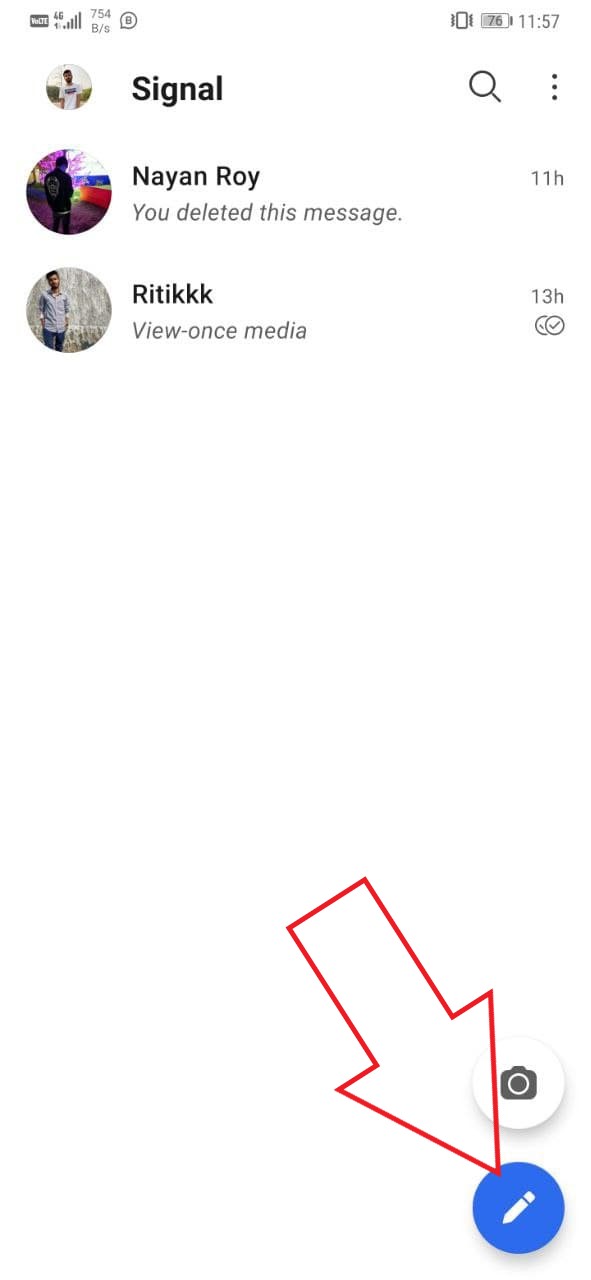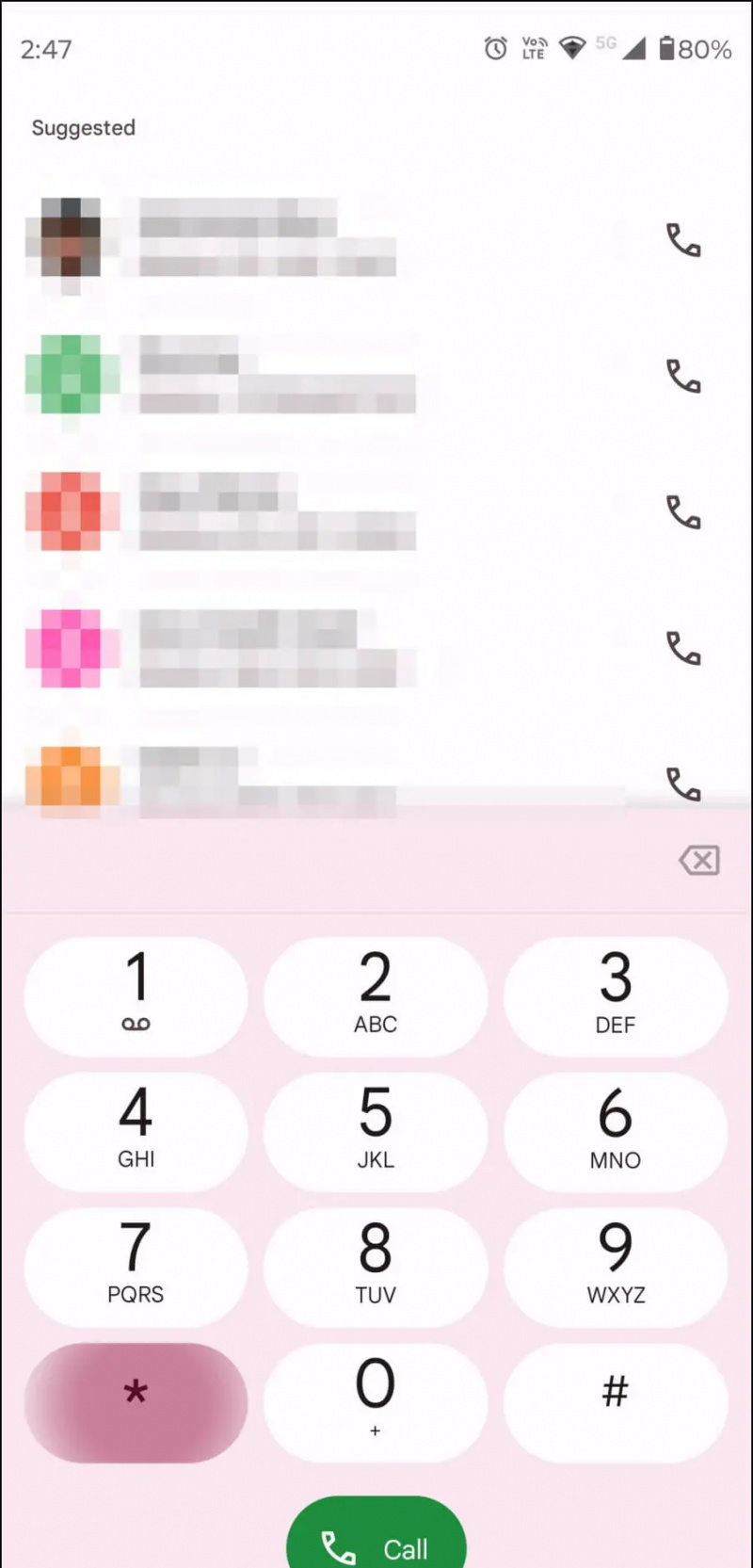YouTube, som et nettsted og som en app har utviklet seg gjennom alle disse årene, og det har endret seg drastisk siden vi først så det. Til tross for, all denne evolusjonen mht Nye funksjoner , noen ganger står brukerne fortsatt overfor problemer som antall visninger eller kanal utestengt problemer . Et slikt problem er 'Youtube-kommentarer vises ikke' der kommentarfeltet enten forsvinner helt eller ikke lastes inn. Så, her er noen løsninger på problemet.
Les også | YouTube skal kutte 24% av inntektene dine fra juni 2021 Hvordan unngå
Hvorfor vises ikke YouTube-kommentarer?
Innholdsfortegnelse
Ingen kan finne den nøyaktige årsaken til at YouTube-kommentarer ikke vises for deg, men det er noen muligheter jeg vil fremheve. Først og fremst kan problemet være på slutten, og det kan rett og slett være et internettproblem på WiFi eller et problem relatert til noen nettleserutvidelser . Noen ganger er det imidlertid også et problem på YouTubes slutt, og noen eksterne faktorer kan også påvirke kommentarene. La oss lese videre for å kjenne løsningene.
hvordan slette bilde på gmail
Fix YouTube-kommentarer vises ikke
I YouTube-appen har kommentarfeltet i lang tid løy nederst på siden, og på nettstedet er det rett under videobeskrivelsen. Men nylig, i appen, har den blitt flyttet til en sammenleggbar rute under beskrivelsen.

Kommentarseksjonen på nettet
Så hvis du har vært utsatt for problemet der kommentarfeltet ikke vises, er det noen mulige løsninger du kan bruke til å løse problemet.
1. Kontroller Internett-tilkobling
Dette er en av de mest grunnleggende løsningene på de fleste feil og problemer på en hvilken som helst app på nettstedet. Så først og fremst kan du sjekke internettforbindelsen din for å løse YouTube-kommentarene som ikke viser noe problem. Når en internettforbindelse ikke er stabil eller treg, lastes ikke noen deler av nettstedet inn, og dette kan også være tilfelle her.
hvordan fjerne bilde fra google

Du kan prøve å starte WiFi-ruteren på nytt, og hvis du bruker en Ethernet-tilkobling, kan du prøve å koble fra og koble til kabelen igjen. Også, hvis du bruker YouTube-appen på smarttelefonen din med mobildata, kan du prøve å bytte til Wi-Fi for å se om det hjelper.
2. Åpne video i inkognitomodus

‘Noen ganger er det noe problem med en bestemt konto, og for den kontoen vises ikke kommentarene. Hvis du får tilgang til YouTube via telefonen eller en personlig bærbar datamaskin, kan du være logget på med Google-kontoen din, og hvis det er et problem med kontoen din, kan det hende at kommentarene ikke vises. Så du kan prøve å spille av videoen i YouTube inkognitomodus eller åpne et inkognitovindu i nettleseren din.
Les også | Stopp YouTube fra å lagre søkeloggen din
hvordan legge til egendefinerte varslingslyder til galaxy s7
3. Logg på med en annen Google-konto
Hvis du vil sjekke om problemet virkelig er med Google-kontoen din, kan du logge på YouTube med en annen Google-konto i stedet for å bruke et inkognitovindu. Deretter åpner du den samme videoen for å se om kommentarene nå vises. Hvis du ser kommentarene, blir det bekreftet at problemet er med kontoen din. Du kan også prøve å logge på den samme kontoen på en annen enhet for å se om kommentarene dukker opp.
4. Fjern informasjonskapsler og hurtigbufrede data
Nettstedets informasjonskapsler og appbufferdata bygger opp når vi bruker en app eller et nettsted strengt. Disse bufrede dataene kan også forårsake et problem mens noen deler av et nettsted vises. Så du kan også prøve å fjerne informasjonskapsler på nettstedet og bufrede data i YouTube-appen for å se om det fungerer for deg. Du bør uansett gjøre dette fra tid til annen.
Gå til Innstillinger på telefonen din, deretter Programmer, og finn YouTube-appen på YouTube-appen. Trykk på 'Tøm cache' under ‘Lagring og hurtigbuffer’ seksjon.

På YouTube-nettet åpner du nettleserinnstillingene og blar til Personvern og sikkerhet. Derfra kan du klikke på Slett nettdata, og under 'Avansert' -fanen velger du boksene ved siden av Informasjonskapsler og andre nettsteddata og Bufrede bilder og filer og klikk ‘Fjern data’.
5. Deaktiver annonseblokkering og andre utvidelser
Noen ganger når folk er irritert over annonsene, installerer de annonseblokkere og andre slike utvidelser til blokker YouTube-annonsene automatisk. Selv om disse annonseblokkeringene forbedrer seeropplevelsen din ved å deaktivere annonser, kan de også være årsaken til problemer. Så jeg anbefaler også å avinstallere eller deaktivere annonseblokkeringen.
hvordan slette bilder fra gmail-kontoen

Etter at du har deaktivert ab-blokkeringen, sjekk kommentarene ved å laste inn siden på nytt. Det anbefales også å sjekke alle nettleserutvidelsene dine og finne hvilken som forårsaker problemet.
Foreslått | Hvordan slutte å irritere YouTube-videoanbefalinger
6. Bonustips: Prøv forskjellige nettlesere og videoer
Noen ganger er det bare nettleseren din som kan være problemet for at YouTube-kommentarer ikke vises på en video. Du kan bekrefte dette ved å bruke en annen nettleser på PCen, se den samme videoen og se om kommentarseksjonen dukker opp.

En ting til, hvis YouTube-kommentarer ikke vises under en bestemt video, kan du prøve å spille en annen video for å se om kommentarene er der. Prøv også den forskjellige videoen fra en annen kanal. Det kan skje fordi den videoopplasteren eller kanalen kan ha blokkert eller utestengt deg fra å se og komme med kommentarer. I et slikt tilfelle kan du ikke gjøre noe med mindre kanalen selv blokkerer deg.
Dette var måter å fikse problemet med 'YouTube-kommentarer som ikke vises'. Du kan prøve disse løsningene for å se hvilken som fungerer for deg, og hvis du fortsatt står overfor problemet, legg igjen en kommentar her! For å få flere tips og triks, følg med!
Facebook-kommentarerDu kan også følge oss for øyeblikkelige tekniske nyheter på Google Nyheter eller for tips og triks, anmeldelser av smarttelefoner og gadgets, bli med GadgetsToUse Telegram Group eller for de siste anmeldelsesvideoene, abonner GadgetsToUse Youtube Channel.